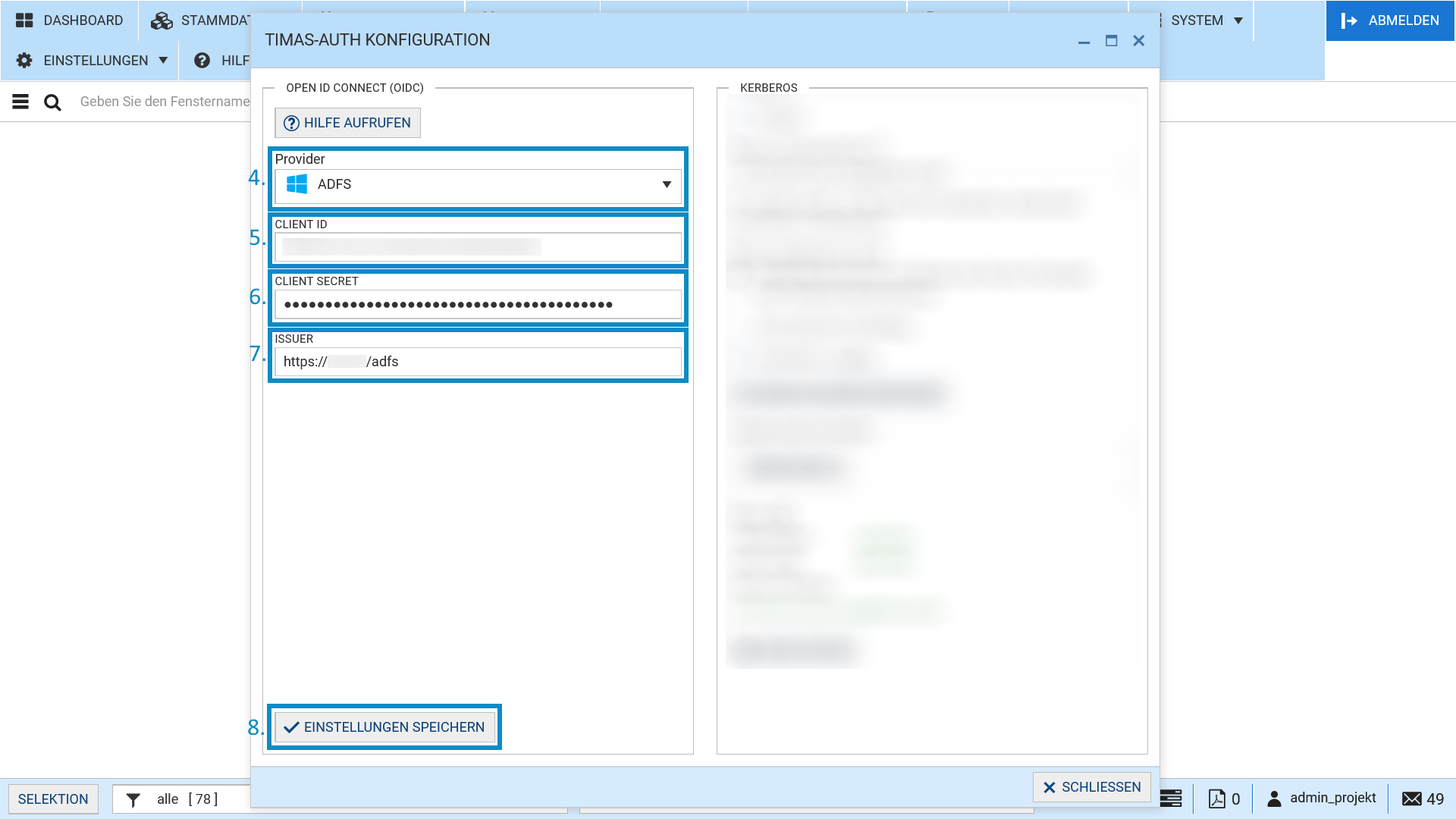TiMaS-Auth Einrichtung mit ADFS
Die Offizielle Dokumentation von ADFS finden Sie hier
Voraussetzungen
- Zugriff auf Ihren AD-Controller
- Zugriff auf einen Admin-Account Ihrer TiMaS
- Der AD-Controller muss aus dem Internet erreichbar sein
- Jedem AD-Benutzer muss eine eindeutige E-Mail zugeordnet sein (
Eigenschaften>Allgemein>E-Mail) - Jedem Mitarbeiter, welcher sich über ADFS an der TiMaS anmelden können soll, muss im Personalstamm der TiMaS (zu finden unter
Stammdaten>Personal) unterAllgemein>Kontaktdatendie E-Mail Adresse zugeordnet sein, welche ihm im AD zugeordnet ist
Hinzufügen einer Applikation bei ADFS
- Öffnen Sie das Programm
AD FS-Verwaltungauf Ihrem AD-Controller - Wählen Sie in der linken Menüleiste den Menüpunkt
Anwendungsgruppen - Wählen Sie in der rechten Menüleiste den Menüpunkt
Anwendungsgruppe hinzufügen...
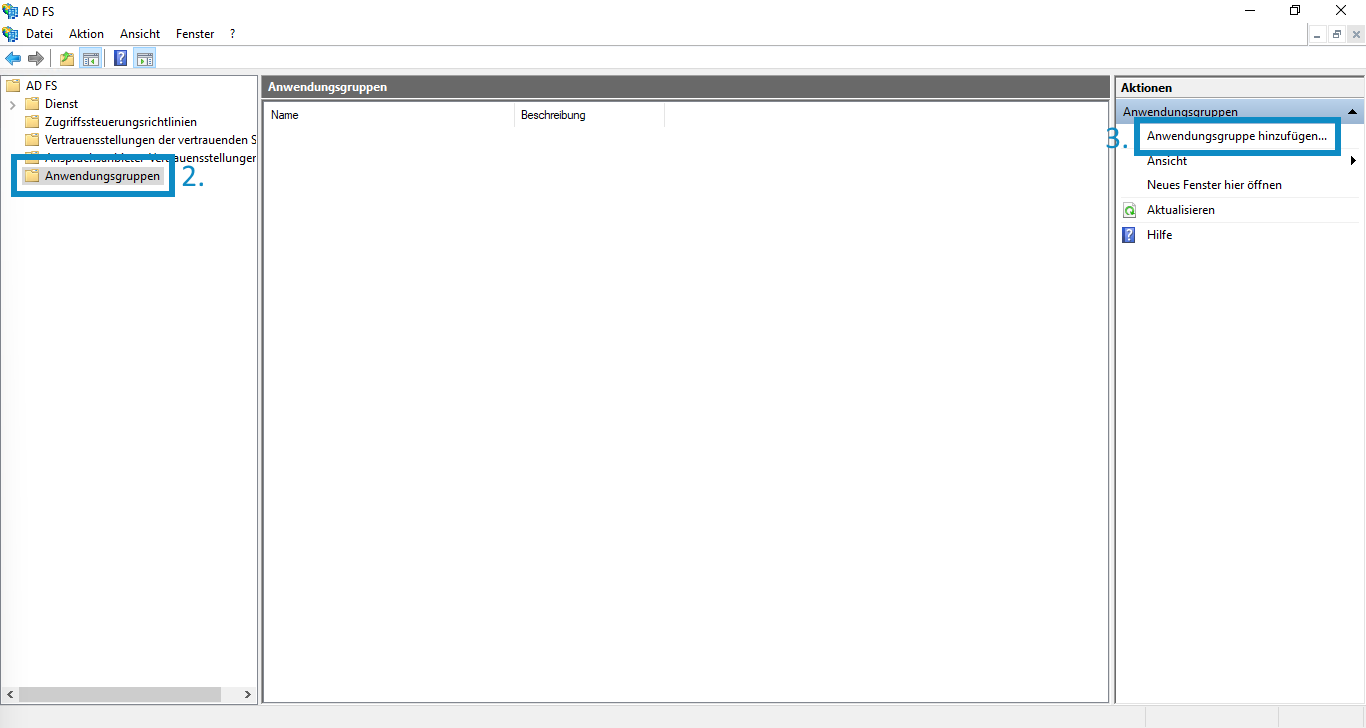
- Geben Sie der Applikation im Eingabefeld
Nameeinen Namen, zum BeispielTiMaS-Auth - Wählen Sie unter
Vorlageden EintragServeranwendung mit Zugriff auf eine Web-API - Klicken Sie auf die unten rechts liegende Schaltfläche
Weiter
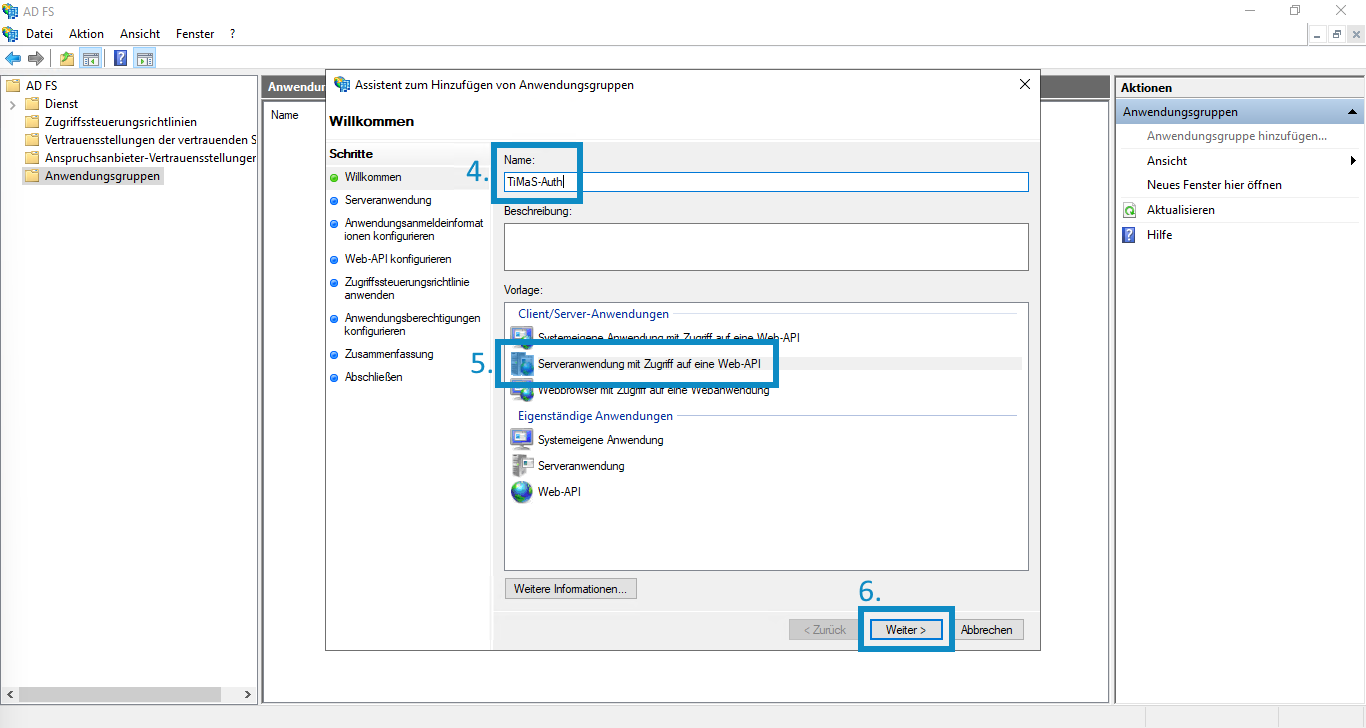
- Speichern Sie sich den unter
Client-IDangezeigten Wert - Fügen Sie der Liste
Umleitungs-URIden Werthinzuhttps://auth.timas.cloud/api/auth/timas/callback/adfs - Klicken Sie auf die unten rechts liegende Schaltfläche
Weiter
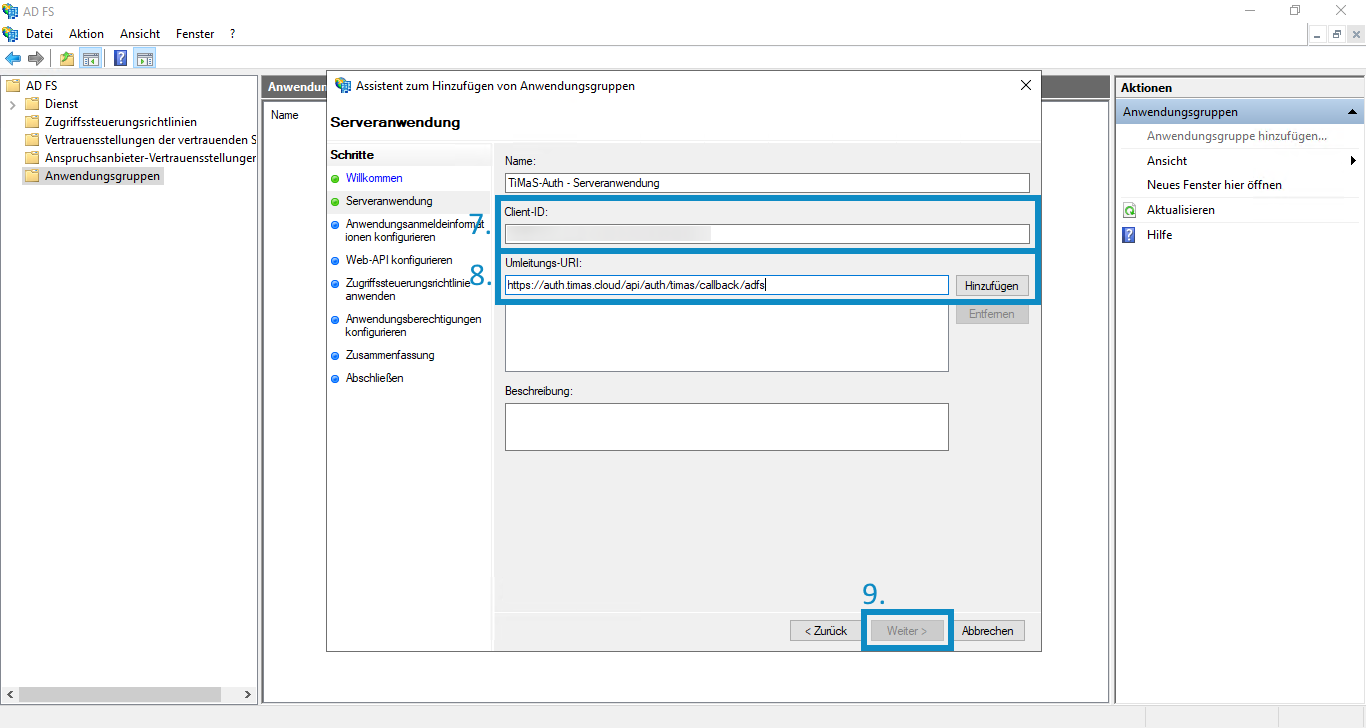
- Aktivieren Sie die Checkbox
Gemeinsamen geheimen Schlüssel generieren - Speichern Sie sich den unter
Geheimer Schlüsselangezeigten Wert - Klicken Sie auf die unten rechts liegende Schaltfläche
Weiter
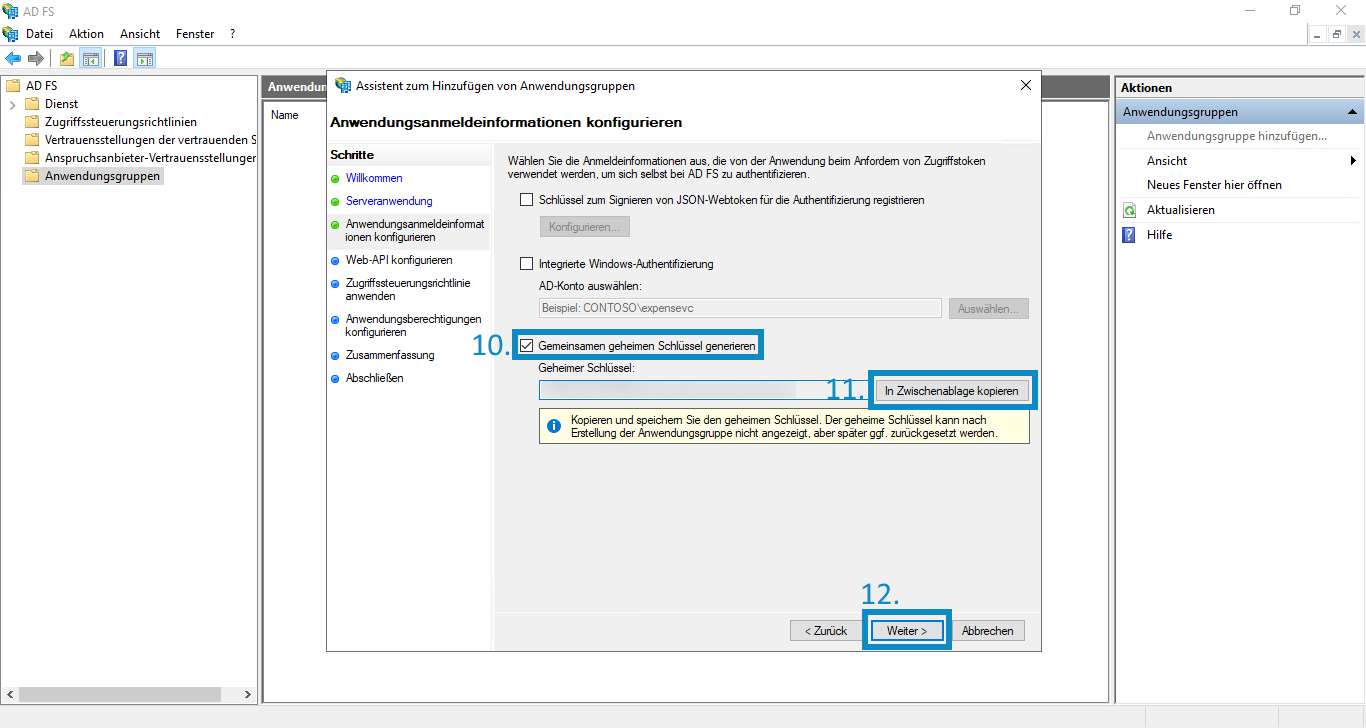
- Fügen Sie der Liste
Bezeichnerdie im Schritt7gespeicherteClient-IDhinzu - Klicken Sie auf die unten rechts liegende Schaltfläche
Weiter
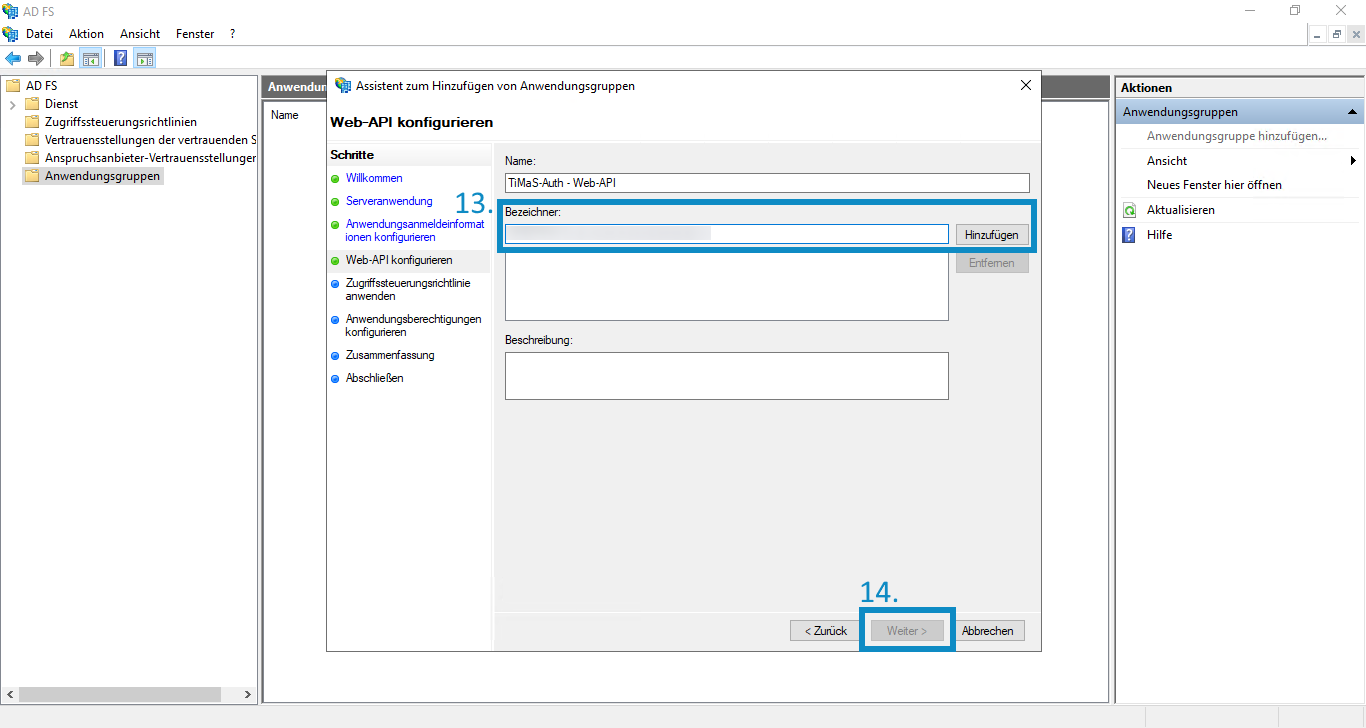
- Wählen Sie die gewünschte Zugriffssteuerungsrichtlinie aus
- Klicken Sie auf die unten rechts liegende Schaltfläche
Weiter
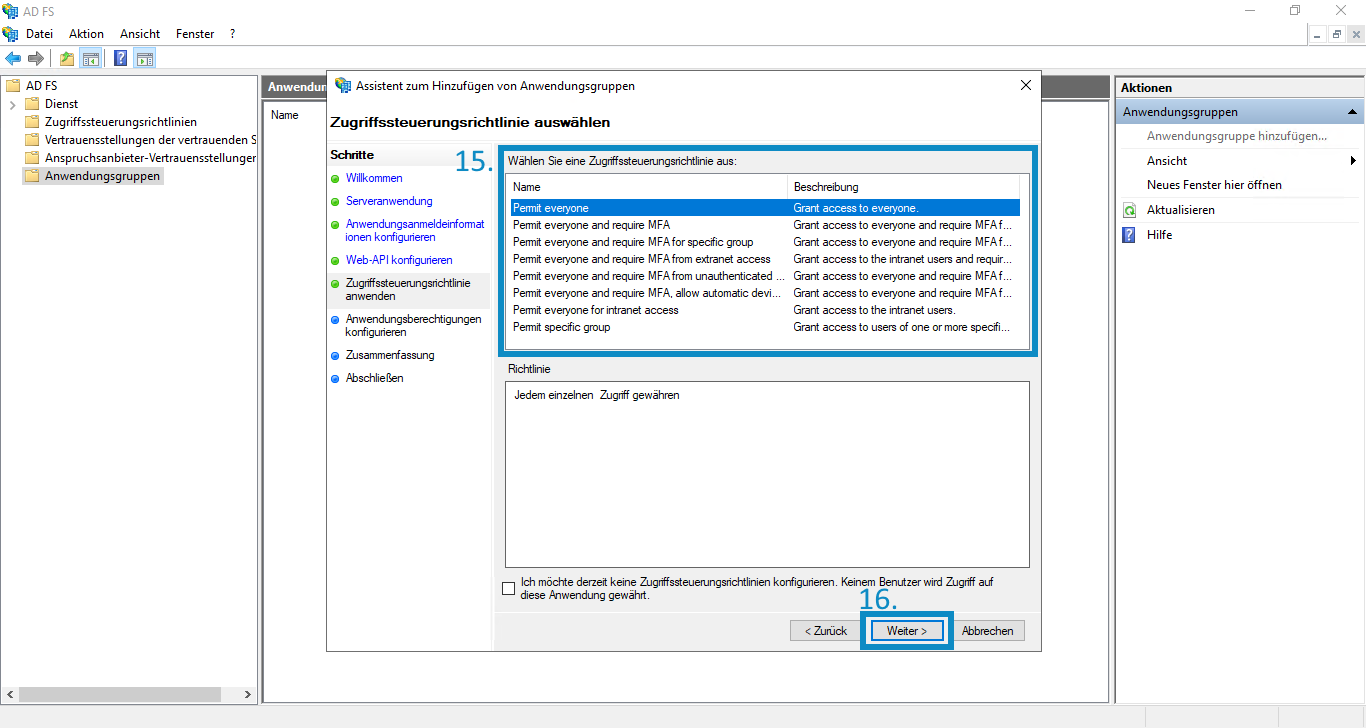
- Wählen Sie in der Liste die Zulässigen Bereiche
allatclaimsundemailaus - Klicken Sie auf die unten rechts liegende Schaltfläche
Weiter
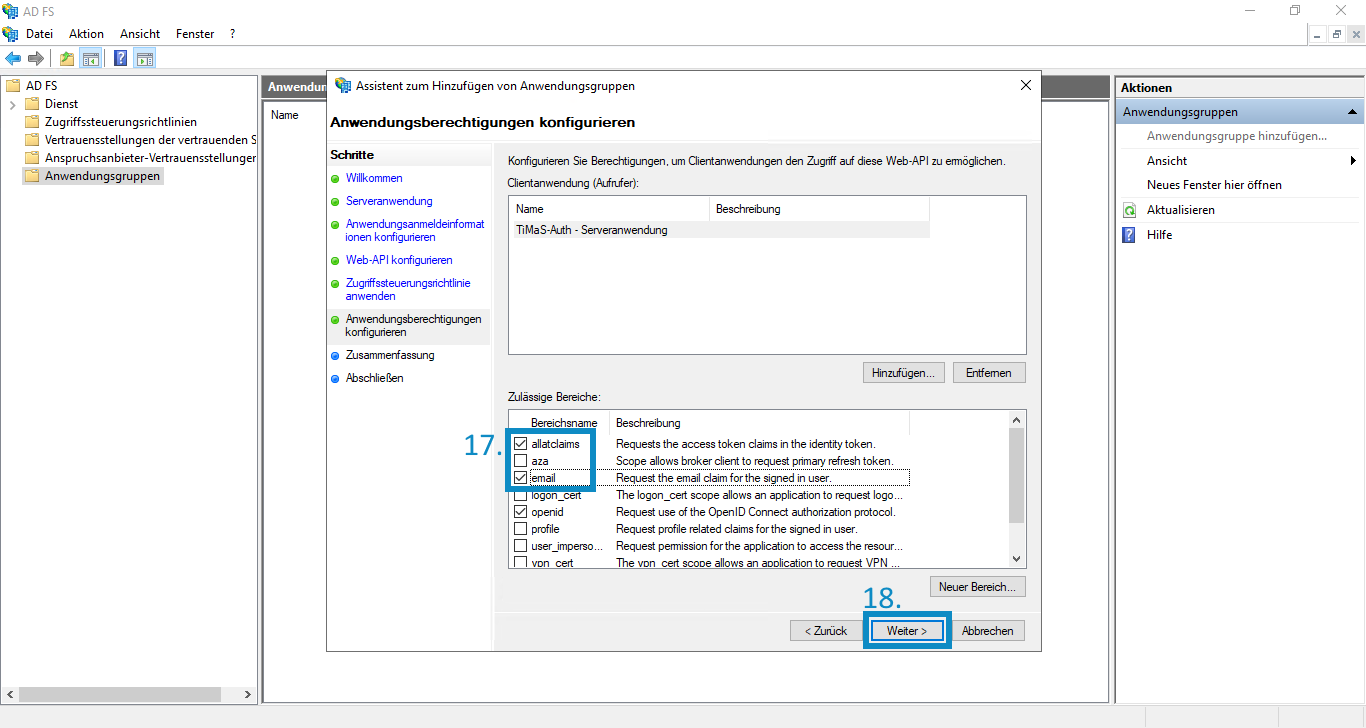
- Klicken Sie zwei weitere Male auf die unten rechts liegende Schaltfläche
Weiterund anschließend aufSchließen - Wählen Sie in der Liste von Anwendungsgruppen die eben erstellte aus
- Wählen Sie in der rechten Menüleiste im Bereich der erstellten Anwendungsgruppe den Menüpunkt
Eigenschaften
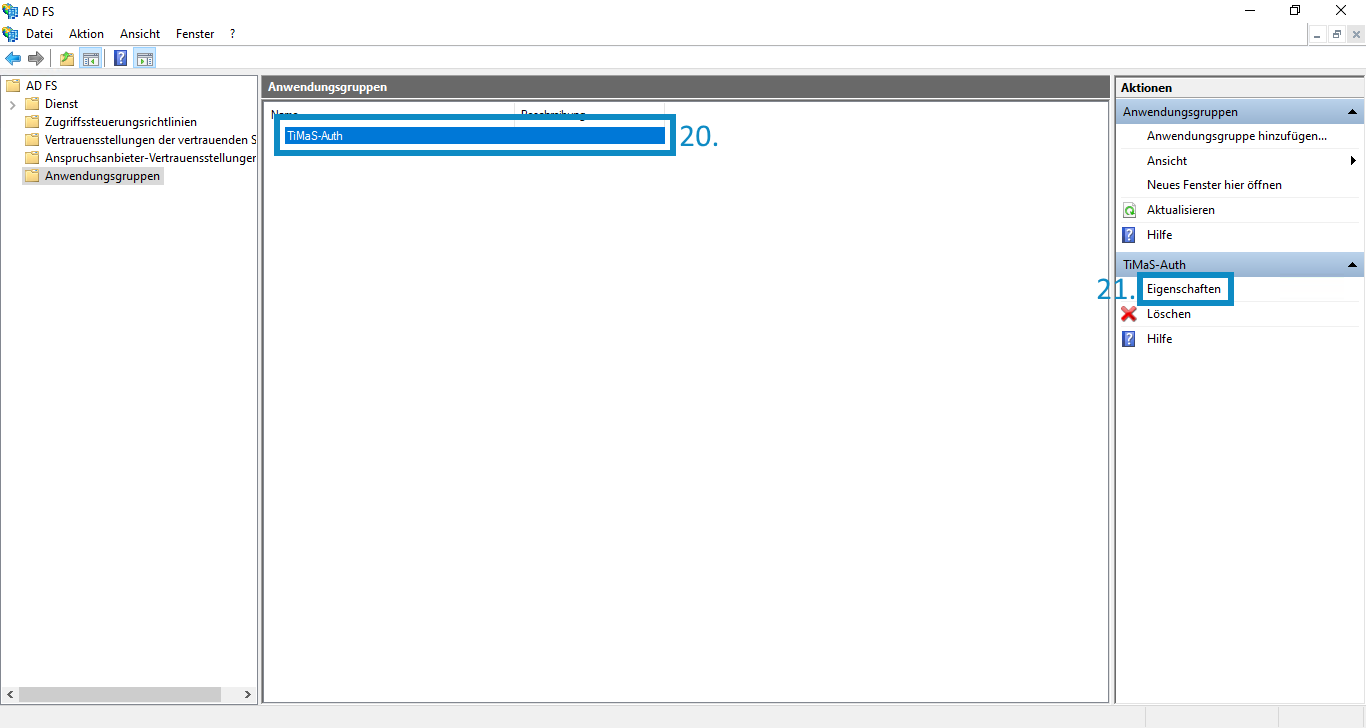
- Wählen Sie unter
Anwendungendie erstellte Web-API aus - Klicken Sie auf die unten rechts angezeigte Schaltfläche
Bearbeiten...
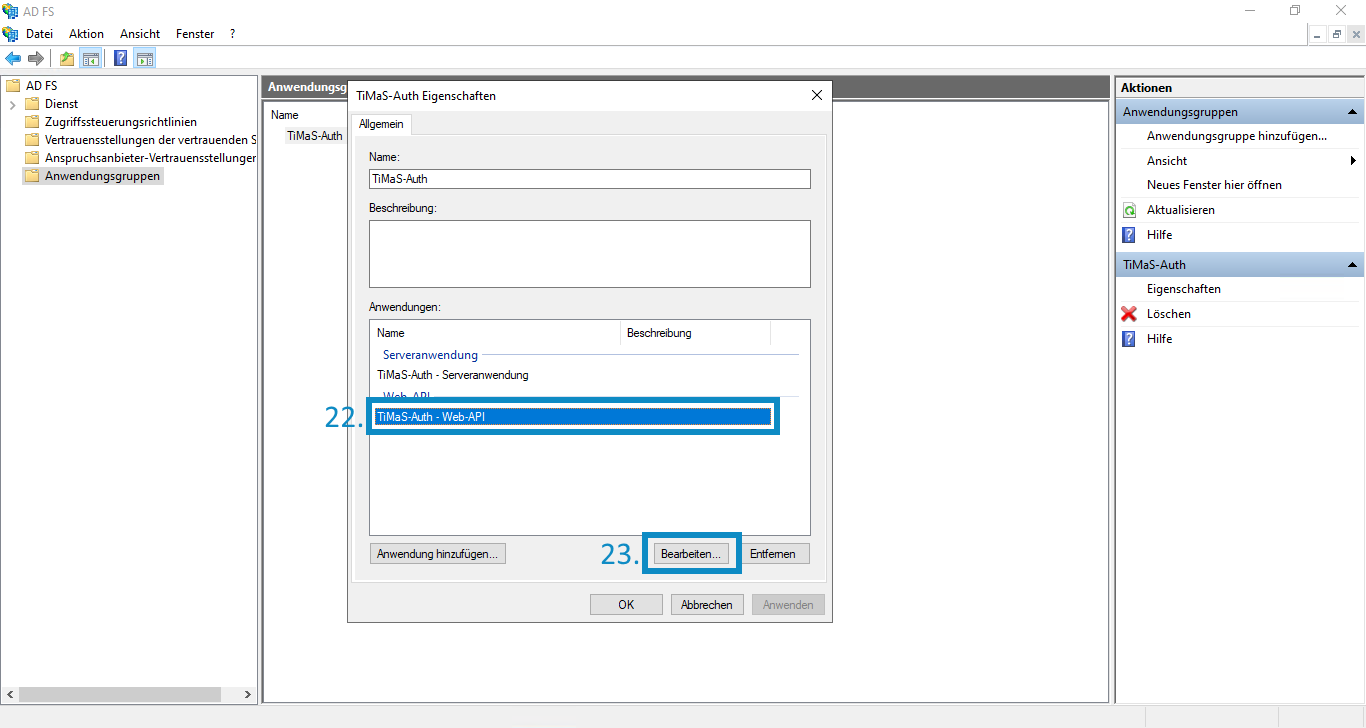
- Wählen Sie in der oben angezeigten Tabgruppe den Tab
Ausstellungstransformationsregeln - Klicken Sie auf die unten links angezeigte Schaltfläche
Regel hinzufügen...
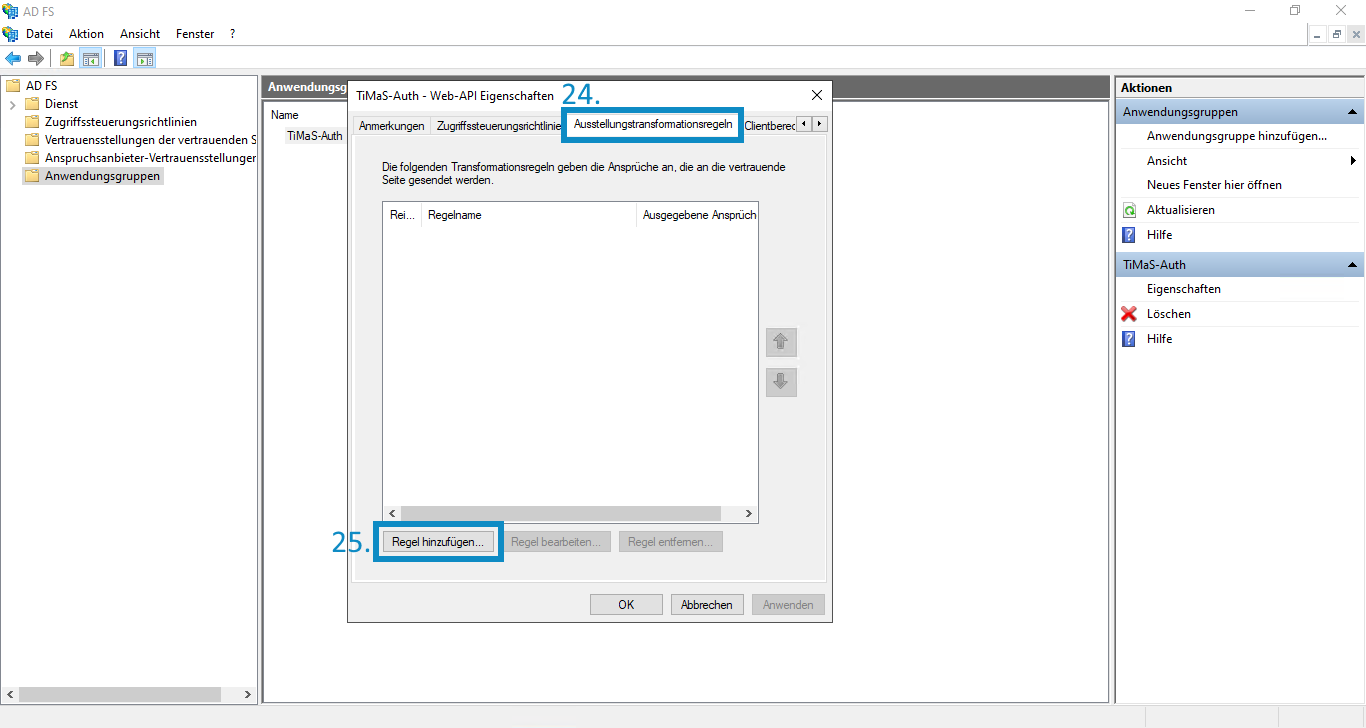
- Wählen Sie unter
Anspruchsregelvorlageden WertLDAP-Attribute als Ansprüche senden - Klicken Sie auf die unten rechts liegende Schaltfläche
Weiter
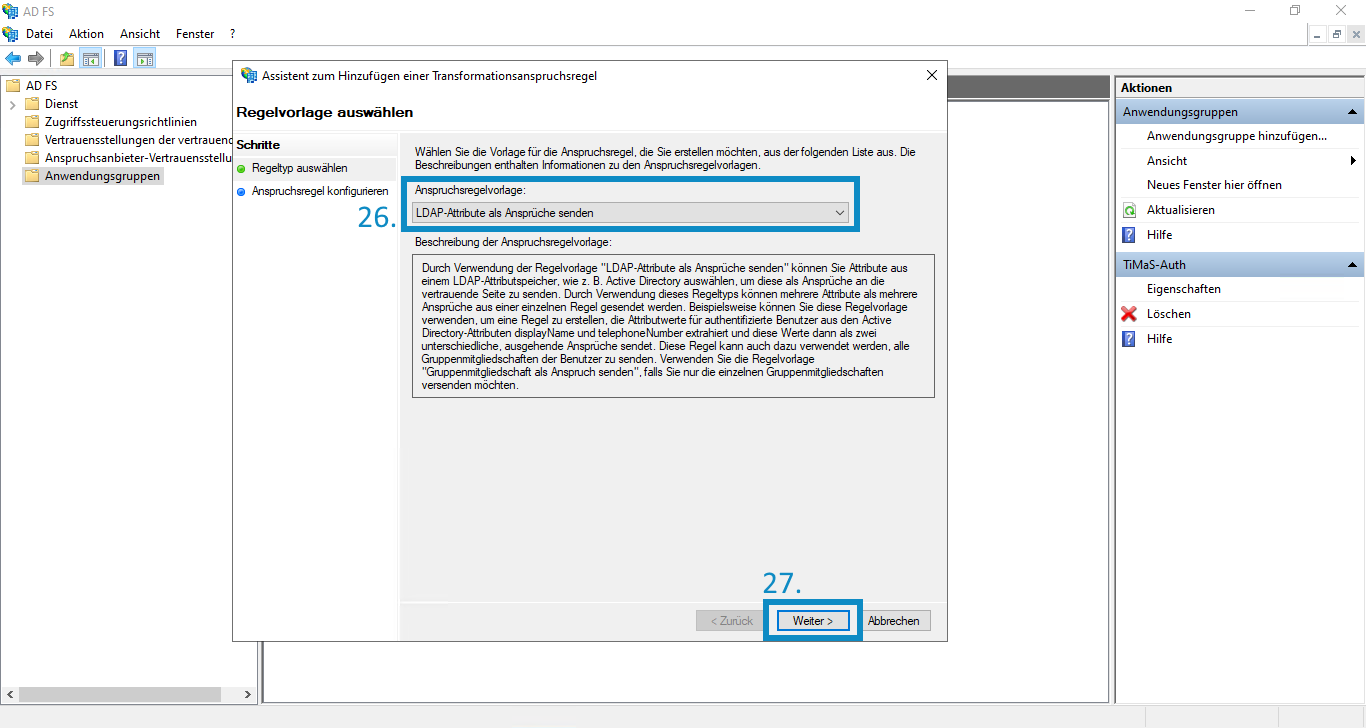
- Geben Sie der Regel unter
Anspruchsregelnameeinen Namen, beispielsweiseE-Mail Claim - Wählen Sie unter
Attributsspeicherden WertActive Directory - Wählen Sie in der ersten Tabellenspalte (
LDAP-Attribut [...]) den WertE-Mail-Addresses - Wählen Sie in der zweiten Tabellenspalte (
Ausgehender Anspruchstyp [...]) den WertE-Mail Address - Klicken Sie auf die unten rechts angezeigte Schaltfläche
Fertig stellen

- Klicken Sie zweimal auf die unten rechts angezeigte Schaltfläche
OK
Registrierung der Applikation in der TiMaS
- Öffnen Sie Ihre TiMaS und melden Sie sich mit einem Administrator-Benutzerkonto an
- Klicken Sie in der Menüleiste auf
System - Klicken Sie innerhalb des aufgeklappten Menüpunktes auf
TiMaS-Auth Konfiguration
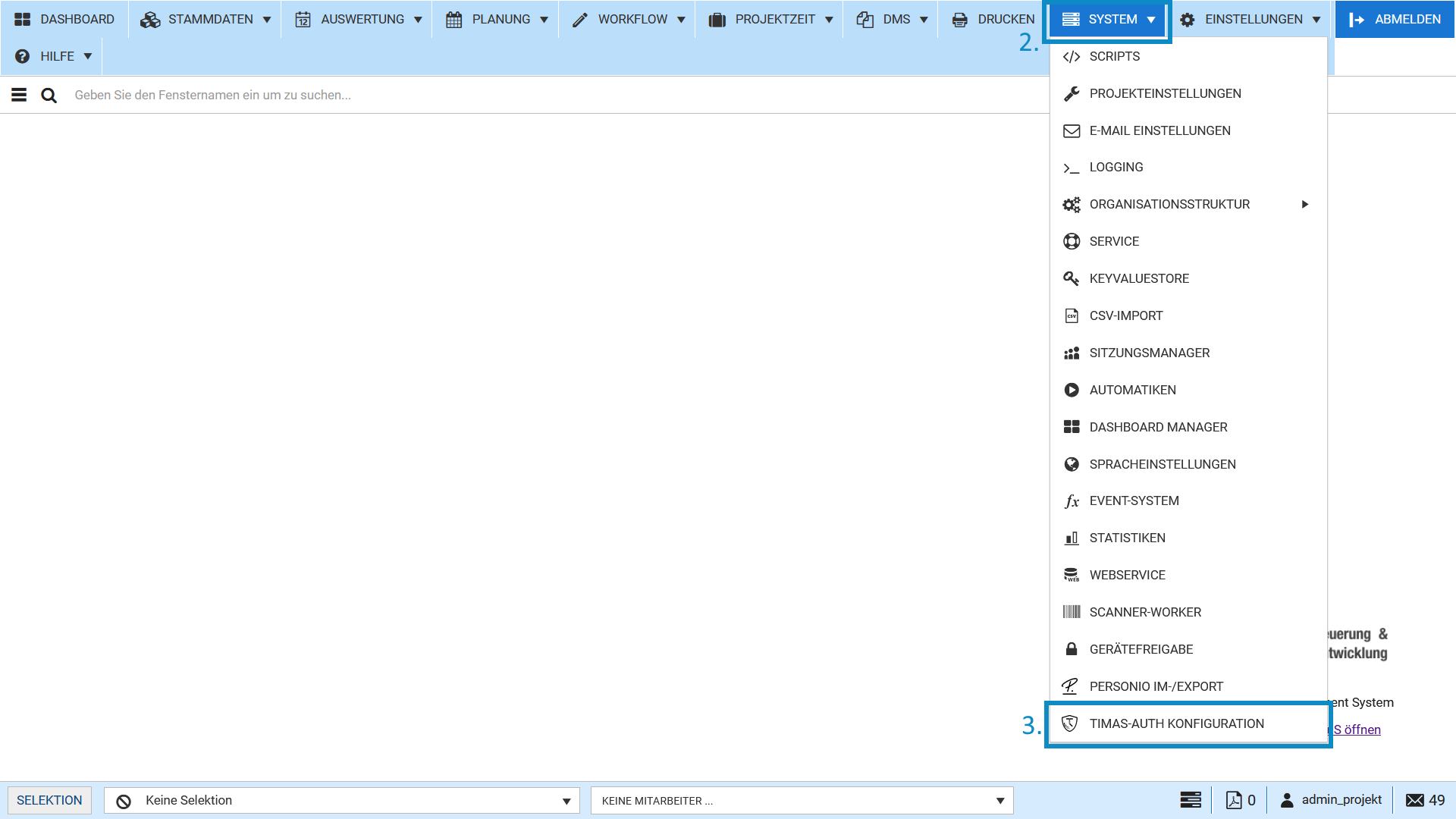
- Wählen Sie im geöffneten Fenster unter
Providerdie OptionADFS - Geben Sie unter
Client IDdie im Schritt7gespeicherteClient-IDein - Geben Sie unter
Client Secretden im Schritt11gespeichertenGeheimen Schlüsselein - Geben Sie unter
Issuerdie Addresse ein, unter welcher Sie normalerweise Ihr ADFS erreichen (meist Adresse des AD-Controllers gefolgt von/adfs, also z.B.https://ad.example.com/adfs) - Klicken Sie auf die links unten angezeigte Schaltfläche
Einstellungen Speichern